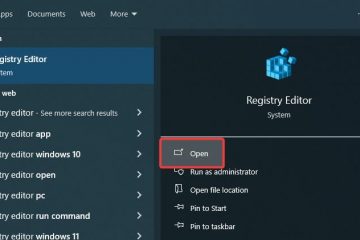Învață pașii pentru Activați jurnalele mici de gunoi de memorie (jurnalele minidump) în Windows 11 și 10 pentru a simplifica procesul de depanare a problemelor.
Ori de câte ori sistemul dvs. se prăbușește, Windows poate crea automat un fișier de dump, adesea numit un minidump sau BSOD jurnal , care conține o mulțime de informații cruce, cum ar fi codul de oprire, un liste Porțiune mică, dar critică a memoriei kernelului. Aceste fișiere de dump vă vor ajuta să rezolvați mai bine eșecurile sistemului . Pentru ca acest lucru să se întâmple, Windows ar trebui să fie configurat pentru a scrie informațiile de depanare în cazul unei accidente de sistem sau a unei defecțiuni critice. În general, această caracteristică este activată în mod implicit. Cu toate acestea, dacă este dezactivat din orice motiv sau dacă doriți să verificați dacă depozitul de accident este activat, faceți acest lucru folosind setările avansate ale sistemului.
În acest tutorial rapid și simplu, vă voi arăta pașii pentru a activa jurnalele mici de memorie de memorie ( logare minidump ) în ambele Windows 11 cât și Windows 10. înălțime=”337″src=”https://i0.wp.com/windowsloop.com/wp-content/uploads/2022/11/open-advanced-system-settings-231122.jpg?resize=769%2C337&ssl=1″>
bun pentru a cunoaște 10
înainte de a începe
Drepturile de administrator sunt necesare pentru a activa fișierele de dump în Windows. Pașii de mai jos au fost testate pentru a lucra la Windows 10 și Windows 11.
Pașii pentru a activa jurnalele Minidump (micul depozit de memorie) în Windows 11 și 10
Deschideți Start Meniu prin apăsarea „Windows Key”. Setări avansate ale sistemului “în meniul de pornire. Faceți clic pe opțiunea„ Open “. modificări. Închideți fereastra Proprietăților sistemului. reporniți Windows. Cu asta, aveți Jurguri minidump activate în Windows 10 și Windows 11.
pași detaliate (cu capturi de ecran)
În primul rând, trebuie să deschidem setările sistemului avansate, cunoscute și sub denumirea de dialog Proprietăți de sistem. Pentru a face acest lucru, deschideți meniul start apăsând „tasta Windows”, căutați „ vizualizați setările avansate ale sistemului ” și faceți clic pe opțiunea „ Open “.
Odată ce se deschide fereastra „Proprietăți de sistem”, accesați sau vă asigurați că sunteți în „ avansat “. În continuare, faceți clic pe butonul „ Setări ” din secțiunea „Startup and Recovery”.
 </strong>” din secțiunea „Scrieți informații de depanare”. În mod implicit, fișierele MiniDump sunt limitate la dimensiunea de 256kb. În mod alternativ, puteți selecta, de asemenea, opțiunea „Automat de memorie de memorie”, care permite Windows să decidă ce să includă în fișierul de dump și dimensiunea acestuia. </p>
<p> Faceți clic pe butonul „<strong> ok </strong>” pentru a salva modificările. </p>
<p> <strong> nota </strong>: pentru a crea un fișier de gunoi complet, selectați „Completare Dump de memorie”. Rețineți că, în funcție de sistemul dvs. și de memoria disponibilă, fișierele complete de memorie vor fi uriașe. </p>
<p> <img decoding=)